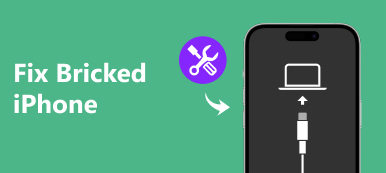최근 일부 iPhone 사용자는 iTunes를 사용하여 최신 버전의 iOS로 업데이트하려고 할 때 iPhone 소프트웨어 업데이트 서버에 연결할 수 없다는 오류 메시지가 표시된다고 보고했습니다. Apple은 인터넷 연결이 활성화되어 있는지 확인하고 다시 시도해야 한다고 조언합니다.
그러나 사용자의 보고에 따르면 소프트웨어 오류 및 잘못 구성된 설정도 이 경고 메시지를 트리거할 수 있습니다. 이 시점에서 문제가 있는 경우 이 문제를 진단하고 해결하는 것은 복잡합니다. 다행히 iPhone에서 소프트웨어를 업데이트할 수 없는 문제를 해결하는 방법을 자세히 알려드리겠습니다.

- 1부: "iPhone 소프트웨어 업데이트 서버에 연결할 수 없음"이 발생하는 이유는 무엇입니까?
- 2부: 네트워크 설정을 확인하고 나중에 다시 시도하십시오.
- 3부: OTA를 통해 iPhone 소프트웨어 업데이트 시도
- 파트 4: 업데이트를 위해 수동으로 펌웨어 다운로드
- 5부: iOS 시스템 복구를 사용하여 소프트웨어 업데이트 서버 오류 수정
파트 1: "iPhone 소프트웨어 업데이트 서버에 연결할 수 없습니다"가 발생하는 이유는 무엇입니까?
메시지에서 알 수 있듯이 네트워크 연결은 소프트웨어 업데이트 실패 및 iPhone 소프트웨어 업데이트 서버에 연결할 수 없다는 경고 메시지로 이어질 수 있습니다. 강력한 인터넷 연결은 소프트웨어 업데이트 실패를 포함하여 다양한 문제를 일으킬 수 있는 것으로 보입니다.
네트워크 연결 외에도 이 문제 뒤에는 다음과 같은 많은 다른 이유가 있습니다.
1. Apple이 새 버전의 iOS를 출시했을 때 많은 사용자가 다운로드를 열망하여 Apple 서버가 압도적이며 시간 내에 응답할 수 없습니다.
2. 잘못된 구성 설정. 이 경고 메시지는 iTunes에 표시되지만 iTunes와 일치하지 않는 iPhone의 설정으로 인해 트리거될 수 있습니다.
3. 알 수 없는 오류 및 버그.
이제 메시지가 나타나는 이유를 이해해야 합니다. 그리고 그 이유에 비해 이 문제를 어떻게 해결하고 새 버전의 iOS를 설치해야 할지 고민이 되실 수 있습니다. 아래에서 이 문제를 제거하는 여러 가지 방법을 배울 수 있습니다.

파트 2: 네트워크 설정을 확인하고 나중에 다시 시도하십시오.
경고 메시지에 이어 iPhone 소프트웨어 업데이트 서버에 연결할 수 없다는 메시지가 나타나면 먼저 네트워크 설정 및 상태를 확인해야 합니다.
1. Wi-Fi 라우터를 다시 시작합니다. 라우터가 종료될 때까지 전원 버튼을 누르십시오. 10분 후 전원 버튼을 눌러 라우터를 다시 켭니다.
2. Wi-Fi 신호를 확인합니다. 컴퓨터가 연결하는 Wi-Fi 네트워크가 좋지 않으면 다른 네트워크를 시도하십시오.
3. 라우터를 재설정합니다. 재설정이라고 표시된 구멍에 클립을 삽입하고 라우터가 종료되고 다시 시작될 때까지 재설정 버튼을 누르십시오. 그런 다음 라우터를 새 것으로 재설정하십시오.
4. VPN을 비활성화합니다. 컴퓨터에 활성 VPN이 있는 경우 소프트웨어 업데이트가 실패하면 닫으십시오.
5. Apple 서버의 상태를 확인합니다. Apple 서버가 다운되면 당연히 소프트웨어를 업데이트할 수 없습니다. 브라우저에서 www.apple.com/support/systemstatus에 액세스하고 목록에서 Apple 서버의 상태를 확인하십시오. Apple 서버 앞에 노란색 표시가 있으면 서버가 다운되었음을 의미합니다. 할 수 있는 일은 Apple 서버가 정상적으로 작동할 때까지 기다리는 것뿐입니다.

파트 3: OTA를 통해 iPhone 소프트웨어 업데이트 시도
iTunes를 통해 소프트웨어를 업데이트할 때 iPhone 소프트웨어 업데이트 서버에 연결할 수 없다는 메시지가 표시되면 대체 솔루션은 OTA를 통해 새 버전의 iOS를 설치하는 것입니다. 이 방법은 iPhone에서 소프트웨어를 업데이트하고 iTunes가 전혀 필요하지 않은 것입니다.
단계 1. 홈 화면에서 설정 앱을 열고 "일반" > "소프트웨어 업데이트"를 찾습니다. iPhone에서 사용할 수 있는 새 버전의 iOS가 있으면 설치 화면이 자동으로 나타납니다.
단계 2. 소프트웨어 업데이트 프로세스로 이동하려면 "다운로드 및 설치" 버튼을 누릅니다. 메시지가 표시되면 PIN 코드를 입력하여 소유자임을 확인하고 다운로드를 시작합니다.
단계 3. 완료되면 iPhone이 재부팅됩니다. 시작 후 장치에 액세스하려면 암호를 로그인하십시오.
참고: iPhone이 Touch ID를 지원하더라도 소프트웨어 업데이트 후에는 암호가 필요합니다.

파트 4: 업데이트용 펌웨어를 수동으로 다운로드
iPhone 소프트웨어 업데이트 서버에 접속할 수 없다는 경고 메시지가 나타나면 또 다른 대안은 펌웨어를 수동으로 다운로드하는 것입니다.
단계 1. iPhone 모델 및 유형에 따라 신뢰할 수 있는 소스에서 컴퓨터로 IPSW 파일을 다운로드합니다.
단계 2. USB 케이블을 사용하여 iPhone을 컴퓨터에 연결하고 iTunes 응용 프로그램을 실행하십시오. iTunes가 장치를 인식할 때까지 기다린 후 "요약" 탭으로 이동합니다.
단계 3. 키보드의 "Shift"를 누른 상태에서 Windows PC의 iTunes에서 "iPhone 복원"을 클릭합니다. Mac의 경우 "Option" 키를 누른 상태에서 "iPhone 복원" 버튼을 클릭합니다.
단계 4. 팝업창에서 다운로드한 IPSW 파일을 엽니다. 그러면 소프트웨어 업데이트 프로세스가 정상적으로 시작됩니다.

파트 5: iOS 시스템 복구를 사용하여 소프트웨어 업데이트 서버 오류 수정
iPhone 소프트웨어 업데이트 서버를 수정하는 일반적인 방법과 비교하여 Apeaksoft 오류에 연결할 수 없습니다. iOS 시스템 복구 더 쉽습니다. 주요 기능은 다음과 같습니다.
1. 원인 진단 소프트웨어 업데이트 실패 첨단 기술을 사용하여.
2. 한 번의 클릭으로 다양한 iPhone 문제를 수정하고 구성 설정을 수정하십시오.
3. 복구 모드에서 소프트웨어 업데이트 문제 해결 지원 및 DFU 모드.
4. iPhone을 수리하는 동안 현재 데이터가 손상되지 않습니다.
5. iPhone 16/15/14/13/12/11/X 및 이전 모델을 포함한 모든 iPhone 모델에서 작동합니다.
6. Windows 11/10/8/8.1/7/XP 및 Mac OS와 호환됩니다.
즉, 소프트웨어 업데이트 오류를 수정하고 iPhone에 최신 버전의 iOS를 설치하는 가장 좋은 방법입니다.
iPhone 소프트웨어 업데이트 문제를 쉽게 해결하는 방법
1단계. 컴퓨터에 iOS 시스템 복구 설치
운영 체제에 따라 해당 버전의 iOS 시스템 복구를 컴퓨터에 다운로드하여 설치합니다. USB 케이블을 사용하여 iPhone을 컴퓨터에 연결합니다.

2단계. iPhone을 DFU 모드로 진단
애플리케이션을 시작하고 메인 인터페이스에서 "시작" 버튼을 클릭하세요. 확실하지 않은 경우 상단 리본에 있는 "질문" 버튼을 눌러 iPhone을 DFU 모드로 전환하는 방법을 확인하세요.

3단계. 한 번의 클릭으로 iPhone 소프트웨어 업데이트 문제 수정
정보 창에 iPhone 모델 및 기본 정보를 입력한 다음 "다운로드" 버튼을 클릭하여 펌웨어를 다운로드합니다. 응용 프로그램은 다운로드 후 iPhone을 자동으로 수정합니다. 여기서 당신은 또한 알고 싶을 수도 있습니다 더 많은 iPhone 저장 공간을 얻는 방법.

결론
Apple은 새로운 기능을 소개하고 버그를 수정하기 위해 iOS용 소프트웨어 업데이트를 자주 출시합니다. 그러나 iTunes에서 iPhone 소프트웨어 업데이트 서버에 연결할 수 없다는 경고 메시지가 표시되면 최신 버전의 iOS 및 새로운 기능을 얻을 수 없습니다. 다행히도 이 자습서에서 문제 해결 방법을 배울 수 있습니다. 또한 iTunes에서 소프트웨어 업데이트 오류가 발생할 때 iPhone용 소프트웨어를 업데이트하기 위해 위의 몇 가지 대체 솔루션을 공유했습니다.